Inställningar |
Rulla Föregående Upp Nästa Mer |
Obs! Den här funktionen kräver en Briefcase-licens.
Beskrivning
I den här dialogen gör du inställningar gällande format och utdata för exporten till portföljen.
Åtkomst
-I trädet, markera portföljen vars data du önskar exportera till fil.
-Högerklicka och välj Exportera portfölj till fil.
-Aktivera fliken Inställningar.
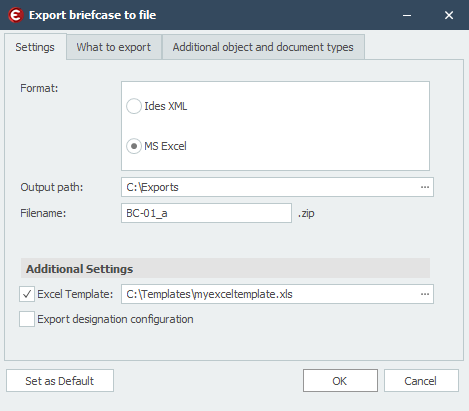
Settings
Fält
Format
Här väljer du ett av de tillgängliga exportformaten till din export.
När data exporteras till en Excel-fil så skapas en ny fil med två blad (ett för objekt och ett för dokument). Rubrikerna från de exporterade objektkategorierna/dokumenttyperna placeras på första raden i respektive blad följda av datat från objekten och dokumenten.
När data exporteras till MS Access så skapas en ny databas med två tabeller (en för objekt och en för dokument).
Rubrikerna motsvarar etiketterna uppsatta för fälten på objekten och dokumenten i MasterConcept. För att göra exportfilen lättläst så används etikettbenämningar och inte id:n som rubriker.
Sökväg
Platsen där exportfilen kommer att sparas.
Filnamn
Namnet på exportfilen.
Excel-mall
Kryssa för att välja en excelmall för exporten.
Dessa mallar för excelportföljer tillåter användaren att lägga in egen information (eg. formaterad text, referenser till celler och övrig text) som inte kommer att användas och inkluderas i importen av Excel portföljer, men som kan ge extra information eller hjälp till användare som manuellt redigerar Excel portföljer. Observera att de vanliga dataflikarna i portföljen (i.e. dokument, objekt, artiklar och informationsfliken) inte skall inkluderas i mallen, utan dessa läggs till vid portföljexporten.
Exportera beteckningskonfiguration
Kryssa i för att få med konfiguration för beteckningsformat i exporten.
Knappar
Sätt till förvald - lagrar inställningarna som gjorts i dialogen så att samma inställningar används automatiskt nästa gång dialogen öppnas.
OK - accepterar inställningarna.
Avbryt - avbryter inställningarna och stänger dialogen.